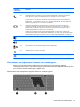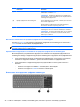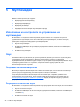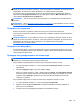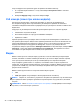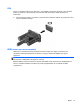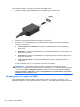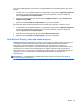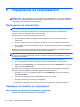User Guide - Windows 8
За да потвърдите или промените аудио настройките на вашия компютър:
1. От стартовия екран напишете к и след това изберете Контролен панел от списъка с
приложения.
2. Изберете Хардуер и звук, след което изберете Звук.
Уеб камера (само при някои модели)
Някои компютри разполагат с вградена уеб камера. С помощта на предварително
инсталирания софтуер можете да използвате уеб камерата за правене на снимки или
заснемане на видеоклипове. Можете предварително да прегледате и запишете снимката или
видеоклипа.
Софтуерът на уеб камерата ви позволява да експериментирате със следните функции:
● Заснемане и споделяне на видео
●
Излъчване
на видео със софтуер за незабавни съобщения
●
Правене на снимки
Администраторите могат да зададат нивото на защита за Face Recognition в Съветника за
настройка на Диспечера на защитата или административната конзола на HP ProtectTools. За
повече информация вижте ръководството Първи стъпки с HP ProtectTools (само при някои
модели) или помощта на софтуера Face Recognition. За достъп до ръководствата за
потребителя
изберете приложението HP Support Assistant на стартовия екран, изберете Моят
компютър, а след това изберете Ръководства за потребителя. За подробности относно
използването на уеб камерата вижте помощта към приложението.
Видео
Вашият компютър на HP е мощно видео устройство, което ви позволява да гледате видео
клипове, излъчвани от вашите любими уеб сайтове, и да изтегляте видео клипове и филми,
които да гледате на компютъра си, без да е необходимо да сте свързани към мрежа.
За да подобрите удоволствието от гледането, използвайте някой от
видео портовете на
компютъра, за да свържете външен монитор, проектор или телевизор. Вашият компютър може
да разполага с HDMI порт, който ви позволява да свързвате монитор или телевизор с висока
разделителна способност.
Вашият компютър разполага със следните външни видео портове:
●
VGA
●
HDMI (Интерфейс за мултимедия с висока разделителна способност)
ВАЖНО: Уверете се, че външното устройство е свързано към правилния порт на компютъра
чрез правилния кабел. Проверете указанията на производителя на устройството, ако имате
въпроси.
ЗАБЕЛЕЖКА: Вижте Опознайте компютъра си на страница 4 за информация относно видео
портовете, с които компютърът разполага.
36 Глава 5 Мултимедия